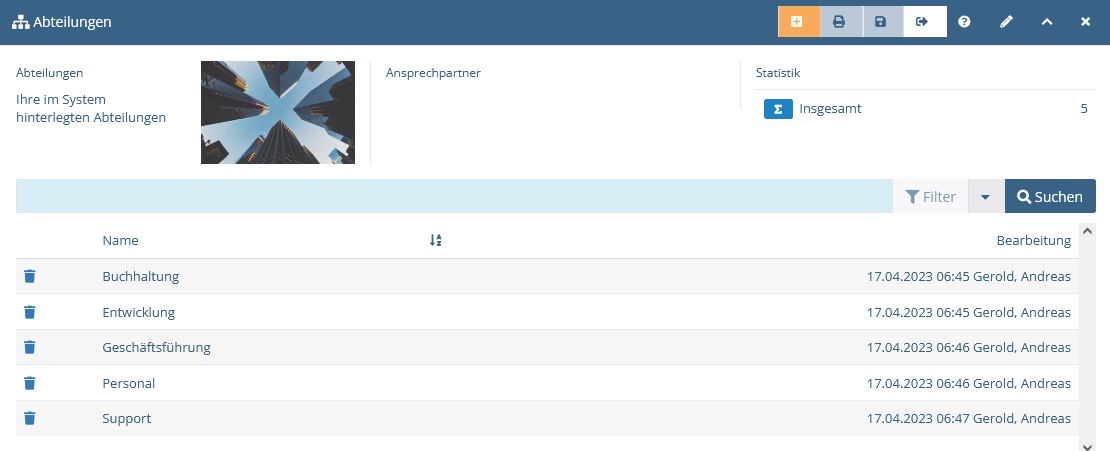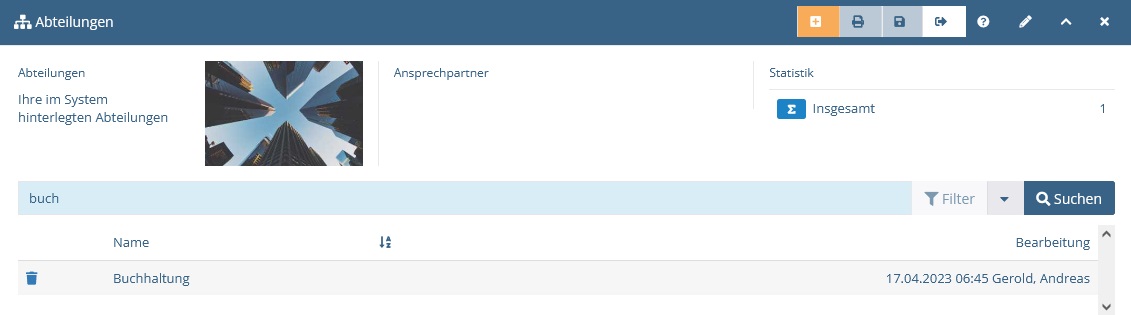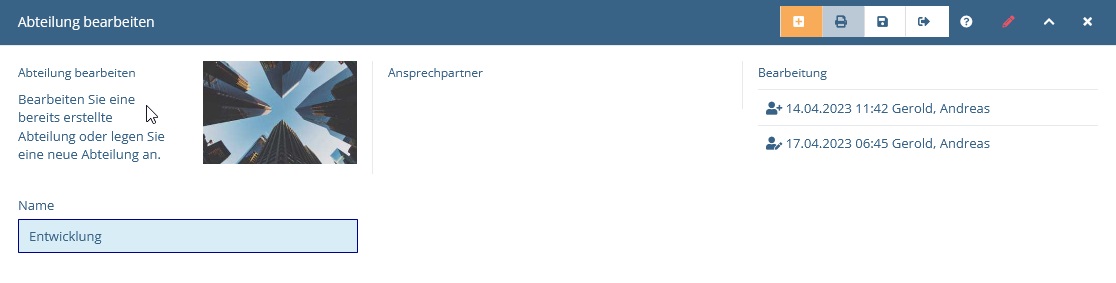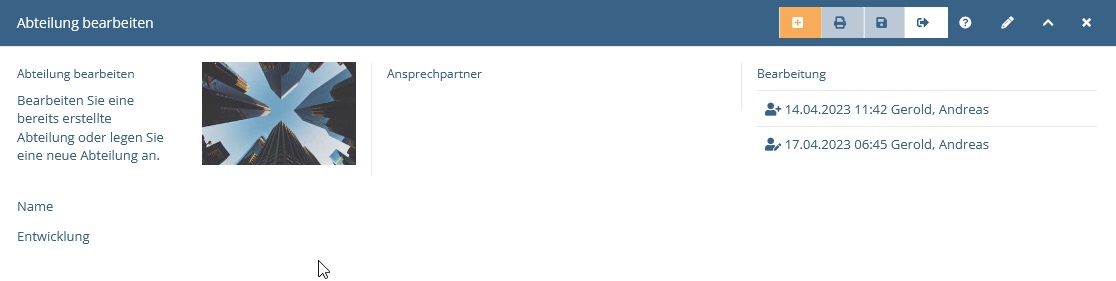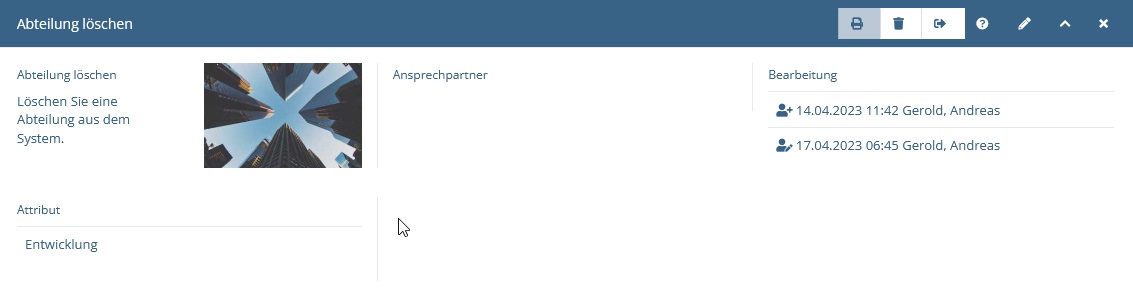12 Abteilungen #
Abteilungen sind nach bestimmten Klassifizierungen gegliedert.
Im Bereich Abteilungen werden die Arten des Beschäftigungsverhältnisses gepflegt und bearbeitet.
12.1 Übersicht der Abteilungen #
Nach dem Aufruf der Stammdaten - Stammdaten extern - Abteilungen gelangen Sie auf die Übersichtsseite. Es werden alle Funktionen angeziegt, die das Modul bereit stellt und für die Sie berechtigt sind.
Die Ansicht des Moduls gliedert sich in die Bereiche Filterbereich und Ergebnisliste. Im Filterbereich (vgl. Abschnitt 12.2, „Filtern der Abteilungen“) haben Sie die Möglichkeit Ihre Liste im darunterliegenden Bereich einzugrenzen.
12.2 Filtern der Abteilungen #
Der Filterbereich ermöglicht die Eingrenzung Ihrer Ergebnisliste und zeigt derzeit aktive Filter an. Tragen Sie zum Filtern der Ergebnisliste die gewünschten Kriterien ein und klicken Sie anschließend auf Suchen Die darunterliegende Ergebnisliste wird daraufhin neu geladen. Die Ergebnisliste zeigt die Datensätze auf Basis Ihrer aktiven Filterung an.
Möchten Sie zum Beispiel nur Abteilungen finden, die den Begriff Buch im Namen tragen, so geben Sie im Filter die Zeichenfolge buch ein. Klicken Sie anschließend auf Suchen.
12.3 Abteilungen erstellen #
Um eine neue Abteilung anzulegen, klicken Sie im Menü auf Neu → Abteilung. Nun öffnet sich die Bearbeitungsmaske im Erstellmodus.
Geben Sie Ihre Daten in die Felder ein und klicken Sie zum Übernehmen Ihrer Änderungen auf Speichern.
Folgende Felder können Sie festlegen:
- Name
Legen Sie hier fest wie die Abteilung heißen soll.
12.4 Abteilung bearbeiten #
Rufen Sie die Übersicht der Abteilungen auf. Klicken Sie zum Bearbeiten einer Kategorie auf die gewünschte Zeile. Dadurch wird die gewählte Kategorie im Bearbeitungspanel geöffnet.
Sofern Sie sich noch nicht im Bearbeitungsmodus befinden, wird die Seite in der Leseansicht geöffnet.
Klicken Sie auf das Bearbeitungs-Symbol
![]() um in den Bearbeitungsmodus zu gelangen
um in den Bearbeitungsmodus zu gelangen
Die Bearbeitung gestaltet sich analog zur Neuanlage (vgl. Abschnitt 12.3, „Abteilungen erstellen“ )
12.5 Abteilungen löschen #
Möchten Sie eine Abteilung
löschen, so klicken Sie in der Ergebnisliste
auf das Löschen-Symbol
![]() des betreffenden Datensatzes. Es öffnet sich ein Fenster mit einer
Sicherheitsabfrage.
des betreffenden Datensatzes. Es öffnet sich ein Fenster mit einer
Sicherheitsabfrage.
Um eine Abteilung zu löschen, klicken Sie auf die Löschen-Schaltfläche. Danach wird die Abteilung aus dem System entfernt und Sie erhalten eine Bestätigungsmeldung.